15 Giải Pháp Khi Có Wifi Nhưng Không Vào Được Mạng Trên Laptop
Biểu tượng wifi trên laptop hiển thị kết nối đầy đủ nhưng mọi trình duyệt đều báo không thể truy cập internet? Việc này ảnh hưởng trực tiếp đến công việc và giải trí. Chúng tôi hiểu rõ sự bất tiện đó và đem đến một hướng dẫn toàn diện với 15 phương pháp khắc phục hiệu quả, giúp bạn xử lý dứt điểm tình trạng laptop có sóng wifi nhưng không kết nối được internet.
1. Tại sao có wifi nhưng không vào được mạng trên laptop?
Trước khi đi vào các giải pháp cụ thể, việc tìm hiểu nguyên nhân gốc rễ sẽ giúp bạn chẩn đoán vấn đề chính xác hơn. Tình trạng laptop có WiFi nhưng không vào được mạng trên laptop có thể xuất phát từ nhiều yếu tố khác nhau, từ những sự cố đơn giản đến các vấn đề kỹ thuật phức tạp hơn.
Một số nguyên nhân phổ biến bao gồm:
- Sự cố từ nhà cung cấp dịch vụ Internet (ISP): Đôi khi vấn đề không nằm ở thiết bị của bạn mà do đường truyền mạng tổng của nhà mạng (VNPT, FPT, Viettel,…) đang gặp trục trặc bảo trì hoặc đứt cáp quang.
- Thiết bị mạng (Modem/Router) bị lỗi: Modem hoặc bộ định tuyến hoạt động quá tải, bộ nhớ đệm bị đầy hoặc bị treo sau một thời gian dài sử dụng liên tục có thể gây ra lỗi kết nối.
- Xung đột địa chỉ IP: Laptop của bạn có thể đang cố gắng sử dụng một địa chỉ IP đã được cấp cho thiết bị khác trong cùng mạng nội bộ (LAN).
- Lỗi DNS Server: Máy chủ phân giải tên miền (DNS) của nhà mạng bị lỗi hoặc quá tải, không thể “dịch” địa chỉ web (ví dụ: google.com) thành địa chỉ IP.
- Driver Card Wifi bị lỗi, lỗi thời hoặc không tương thích: Driver là phần mềm giúp hệ điều hành giao tiếp với phần cứng. Một driver quá cũ, bị hỏng trong quá trình cập nhật Windows hoặc không tương thích với phiên bản hệ điều hành sẽ gây ra sự cố kết nối.
- Cài đặt sai trên Windows: Tường lửa, phần mềm diệt virus chặn kết nối nhầm, cấu hình Proxy không chính xác hoặc thậm chí là cài đặt thời gian sai lệch cũng là những tác nhân tiềm ẩn.
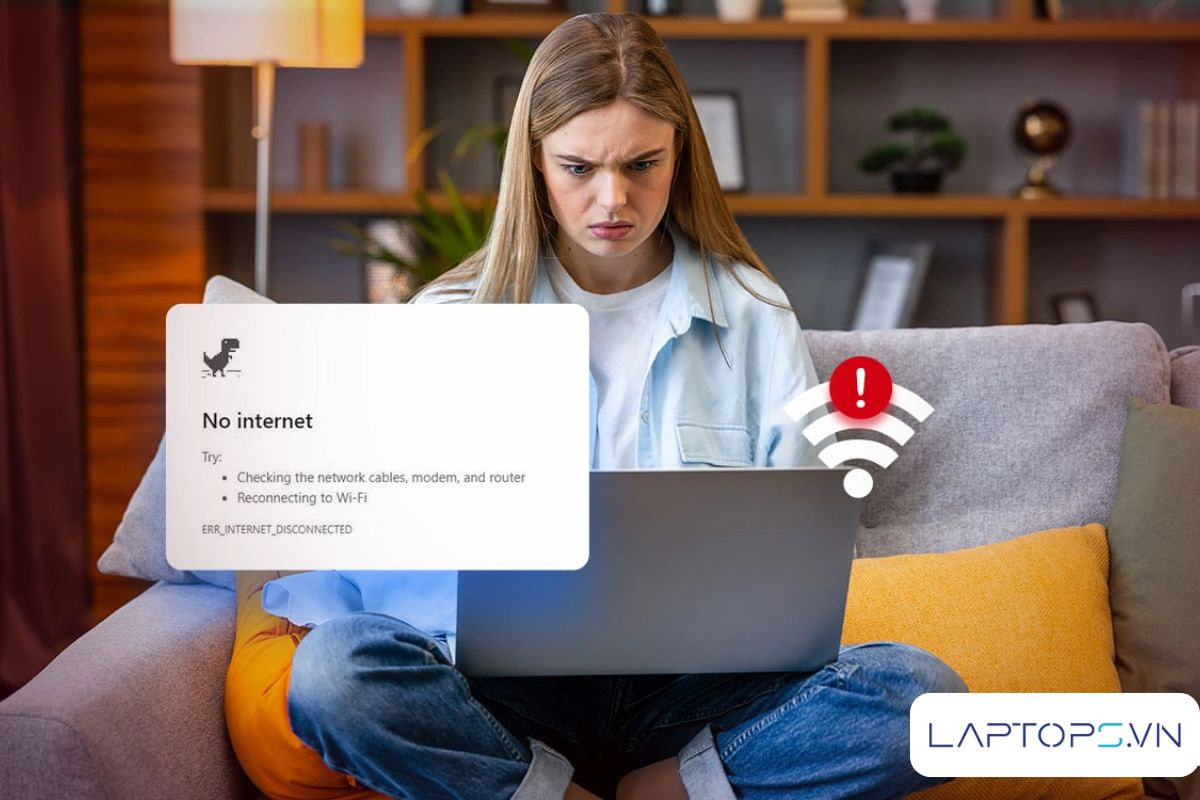
2. Cách khắc phục lỗi laptop có wifi nhưng không vào được mạng
Dưới đây là các phương pháp được sắp xếp từ đơn giản đến phức tạp. Bạn hãy kiên nhẫn thực hiện từng bước để tìm ra giải pháp phù hợp nhất.
2.1 Kiểm tra kết nối trên các thiết bị khác
Trước tiên, bạn cần xác định xem sự cố bắt nguồn từ chính chiếc laptop hay do toàn bộ hệ thống mạng. Hãy thử sử dụng điện thoại thông minh hoặc một máy tính khác để kết nối vào cùng mạng wifi đó. Nếu các thiết bị khác vẫn truy cập internet bình thường, vấn đề chắc chắn nằm ở laptop của bạn. Ngược lại, nếu tất cả thiết bị đều gặp sự cố, nguyên nhân khả năng cao đến từ modem, router hoặc nhà mạng.
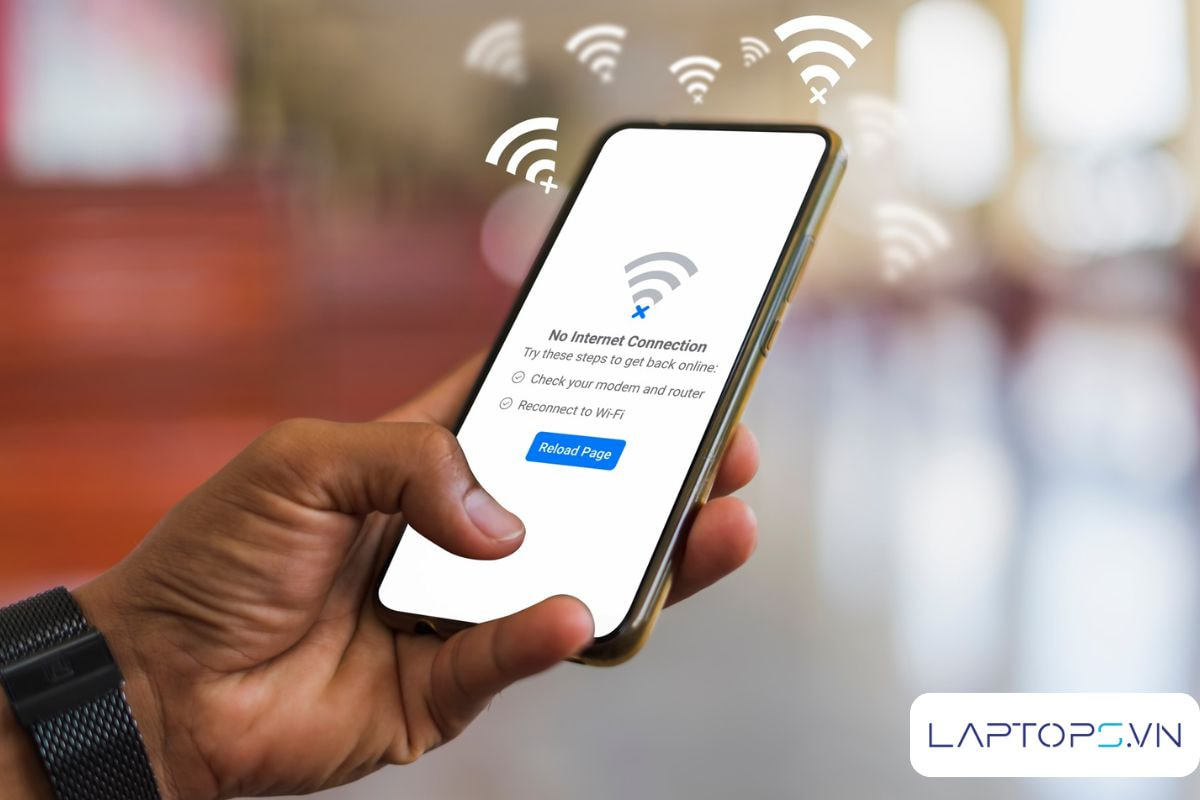
2.2 Khởi động lại Laptop, Modem và Router
Đây là một trong những phương pháp đơn giản nhưng mang lại hiệu quả đáng kinh ngạc. Việc khởi động lại theo đúng quy trình giúp các thiết bị xóa bỏ những lỗi tạm thời trong bộ nhớ đệm và thiết lập lại một phiên làm việc mới.
Đối với Laptop: Lưu lại công việc và khởi động lại máy tính (chọn Restart, không chọn Shutdown rồi bật lại).
Đối với Modem và Router:
- Rút nguồn điện của cả hai thiết bị.
- Đợi khoảng 1-2 phút để các tụ điện xả hết.
- Cắm lại modem trước. Chờ đến khi tất cả các đèn tín hiệu trên modem sáng ổn định (thường là đèn Power, DS/US hoặc Receive/Send, và Online).
- Sau khi modem ổn định, mới cắm nguồn cho router và chờ đèn WLAN/Wi-Fi nhấp nháy.

2.3 Sử dụng công cụ chẩn đoán của Windows (Network Troubleshooter)
Hệ điều hành Windows được tích hợp sẵn một công cụ chẩn đoán và sửa lỗi mạng tự động rất hữu ích.
- Nhấp chuột phải vào biểu tượng mạng (wifi hoặc ethernet) ở góc dưới bên phải màn hình.
- Chọn “Troubleshoot problems”.
- Một cửa sổ sẽ hiện ra, công cụ sẽ tự động quét, chẩn đoán và áp dụng các bản vá lỗi phổ biến như “DHCP is not enabled”, “Default gateway is not available”. Bạn chỉ cần làm theo hướng dẫn.
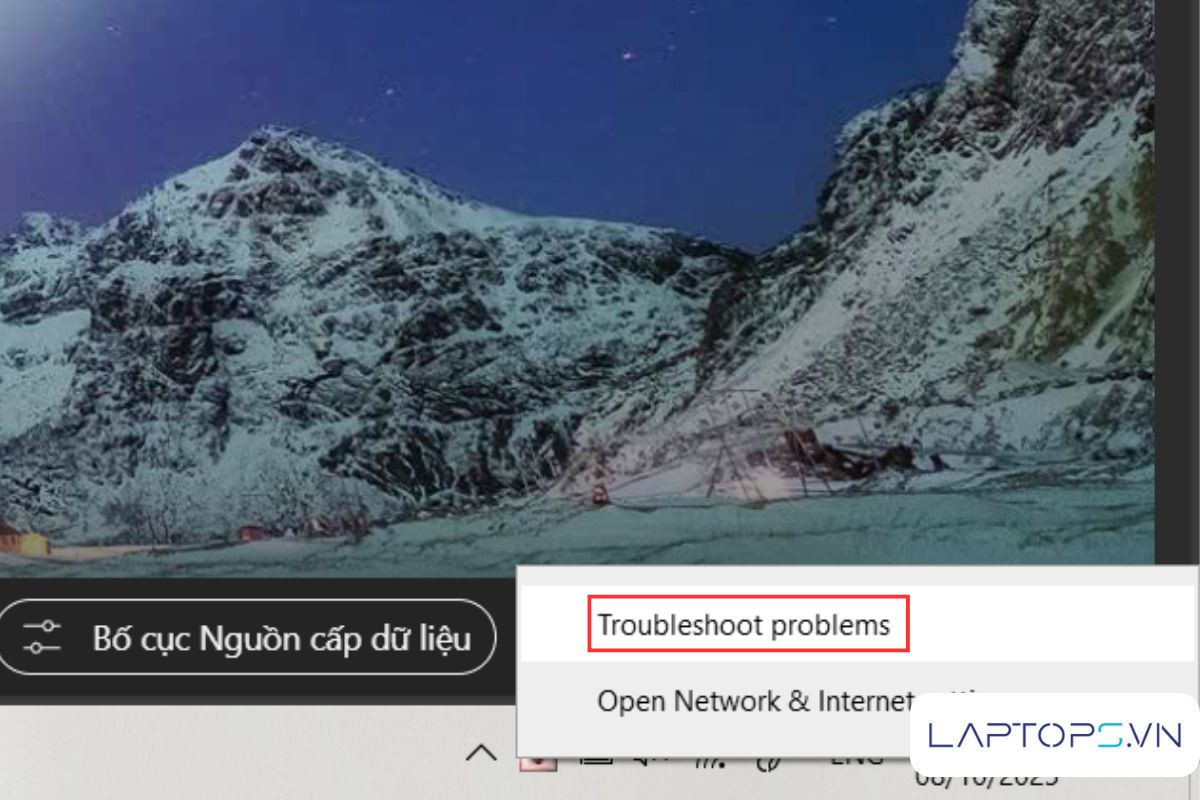
2.4 Reset lại cấu hình mạng bằng Command Prompt
Nếu các bước trên không hiệu quả, hãy sử dụng giao diện dòng lệnh (Command Prompt) với quyền quản trị.
Bước 1: Mở Start Menu, gõ cmd.
Bước 2: Nhấp chuột phải vào Command Prompt và chọn “Run as administrator”.
Bước 3: Trong cửa sổ màu đen hiện ra, lần lượt gõ các lệnh sau, nhấn Enter sau mỗi lệnh:
- netsh winsock reset (để reset lại Winsock Catalog)
- netsh int ip reset (để reset lại giao thức TCP/IP)
- ipconfig /release (để giải phóng địa chỉ IP hiện tại)
- ipconfig /renew (để yêu cầu một địa chỉ IP mới)
- ipconfig /flushdns (để xóa bộ nhớ đệm DNS)
Bước 4: Sau khi chạy xong tất cả các lệnh, hãy khởi động lại laptop.
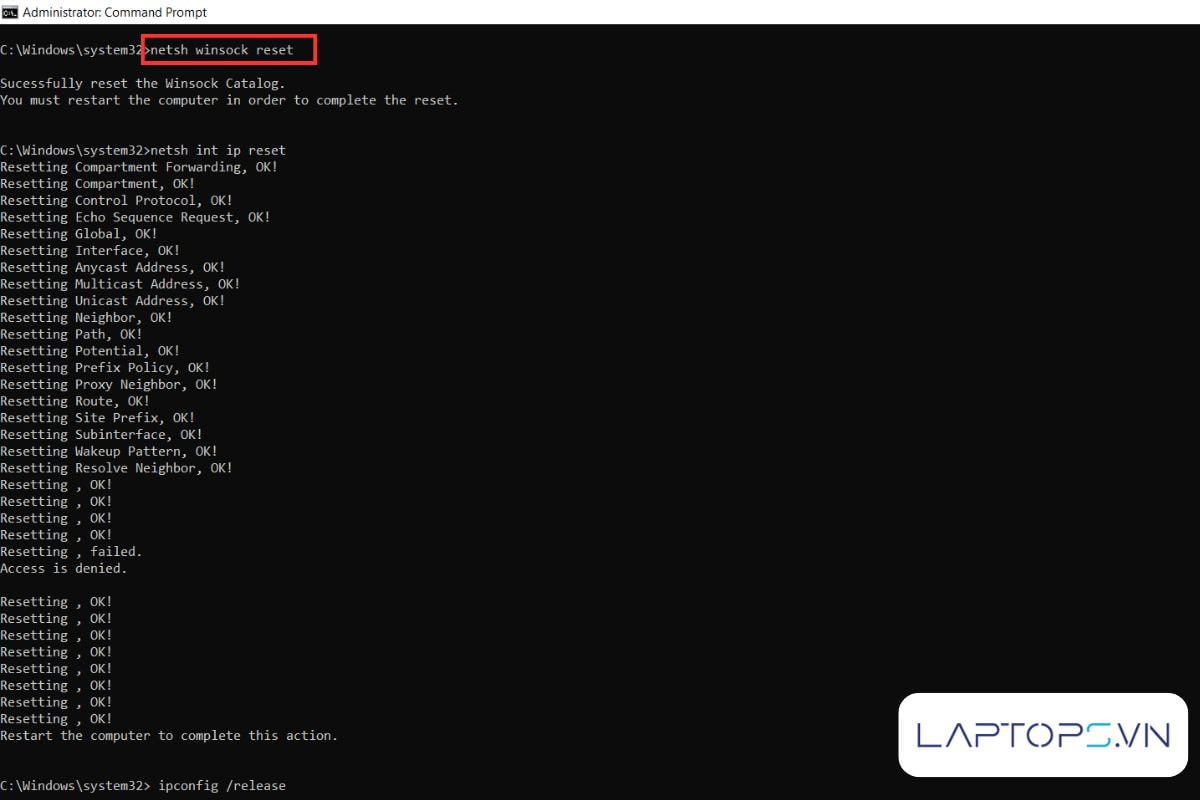
2.5 Thay đổi DNS Server
Lỗi DNS là một nguyên nhân rất phổ biến. Hãy thử chuyển sang máy chủ DNS công cộng của Google hoặc Cloudflare.
Bước 1: Nhấn tổ hợp phím Windows + R, gõ ncpa.cpl và nhấn Enter.
Bước 2: Nhấp chuột phải vào kết nối Wi-Fi của bạn và chọn Properties.
Bước 3: Tìm và chọn “Internet Protocol Version 4 (TCP/IPv4)” rồi nhấn Properties.
Bước 4: Chọn ô “Use the following DNS server addresses” và nhập vào:
- Google DNS: Preferred: 8.8.8.8 / Alternate: 8.8.4.4
- Hoặc Cloudflare DNS: Preferred: 1.1.1.1 / Alternate: 1.0.0.1
Bước 5: Nhấn OK và thử truy cập lại internet.
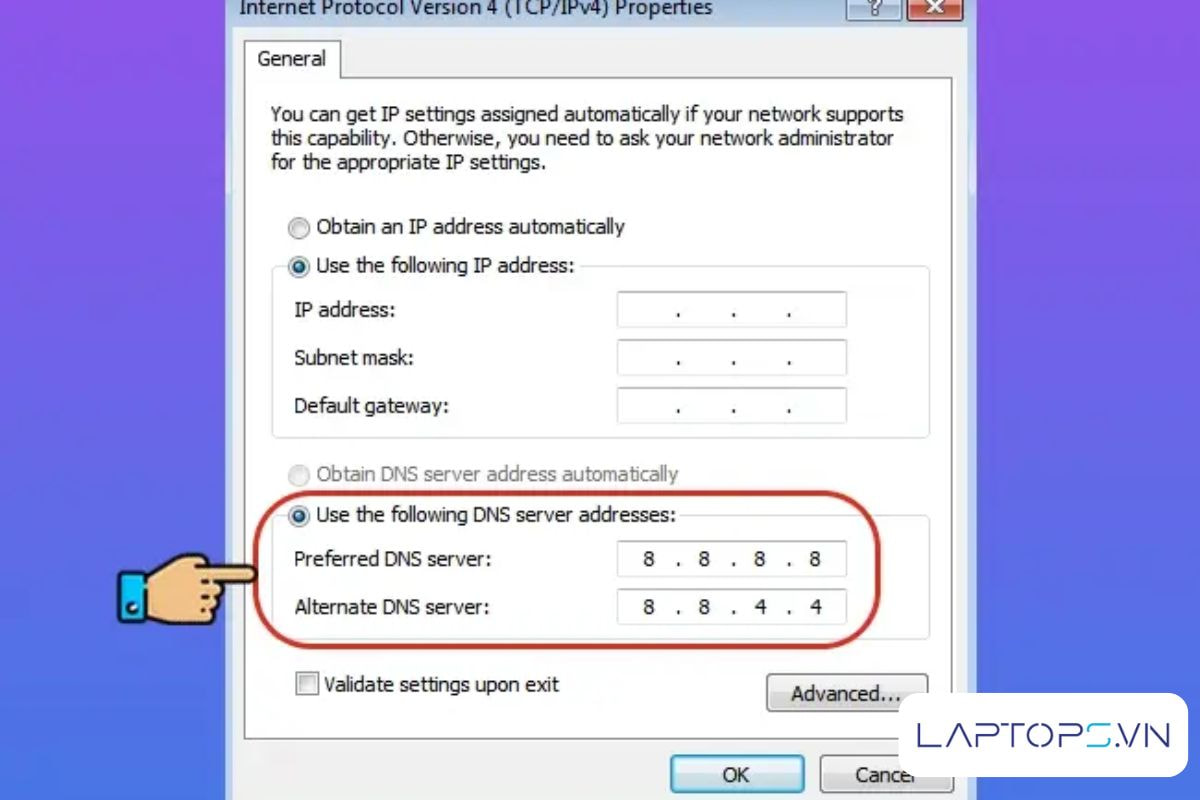
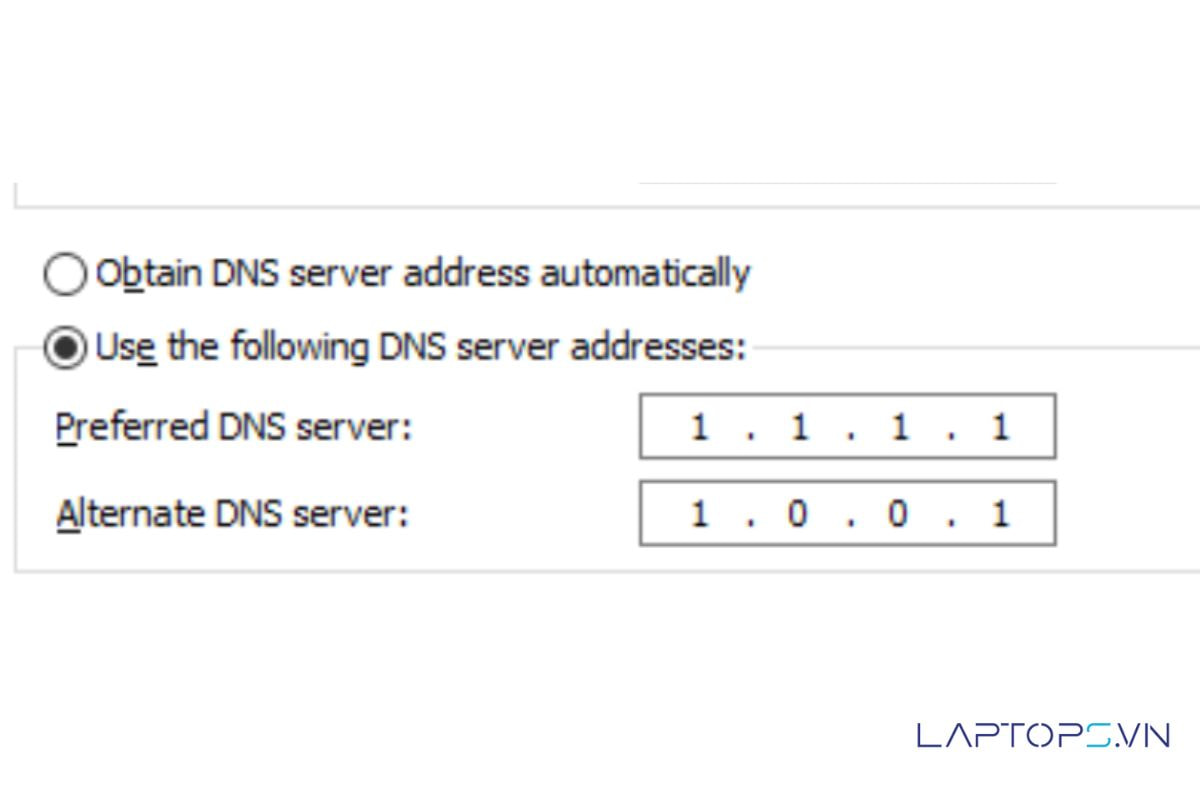
2.6 Cập nhật và cài đặt lại Driver Wi-Fi
Driver lỗi có thể gây ra mọi loại sự cố.
- Nhấn Windows + X và chọn Device Manager.
- Mở rộng mục “Network adapters”.
- Nhấp chuột phải vào card Wi-Fi của bạn (thường có tên chứa “Wireless”, “Wi-Fi”, “802.11”) và chọn “Update driver”. Chọn tìm kiếm tự động.
- Nếu không hiệu quả, hãy chọn “Uninstall device” (nhớ tick vào ô “Delete the driver software for this device” nếu có). Sau đó khởi động lại laptop, Windows sẽ tự động cài lại driver gốc.
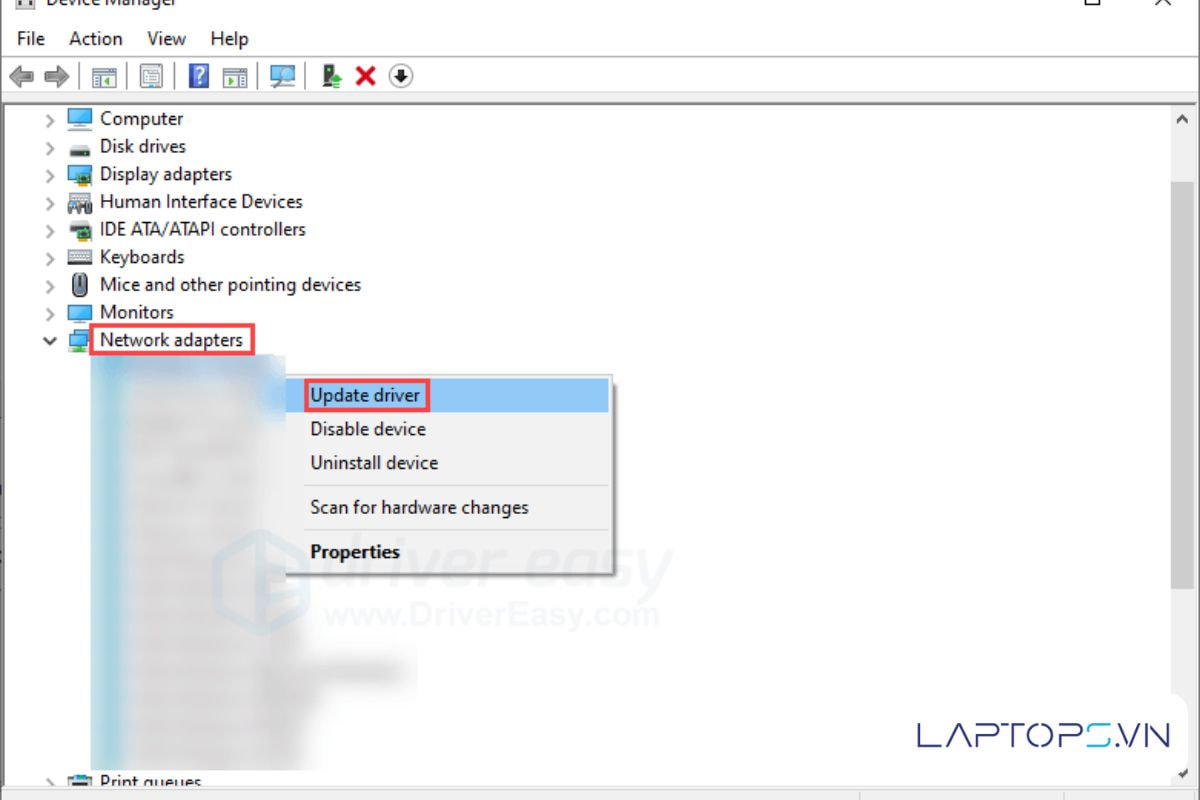
2.7 Quên mạng Wi-Fi và kết nối lại
Đôi khi, các thông tin cấu hình mạng được lưu trữ trên máy tính của bạn bị lỗi. Thao tác “Quên mạng” sẽ xóa sạch các cài đặt cũ và cho phép bạn thiết lập một kết nối hoàn toàn mới.
- Vào Settings > Network & Internet > Wi-Fi.
- Chọn “Manage known networks”.
- Tìm tên mạng Wi-Fi đang bị lỗi của bạn trong danh sách, nhấp vào nó và chọn “Forget”.
- Sau đó, bạn hãy tìm lại mạng này trong danh sách các mạng khả dụng và nhập lại mật khẩu để kết nối.
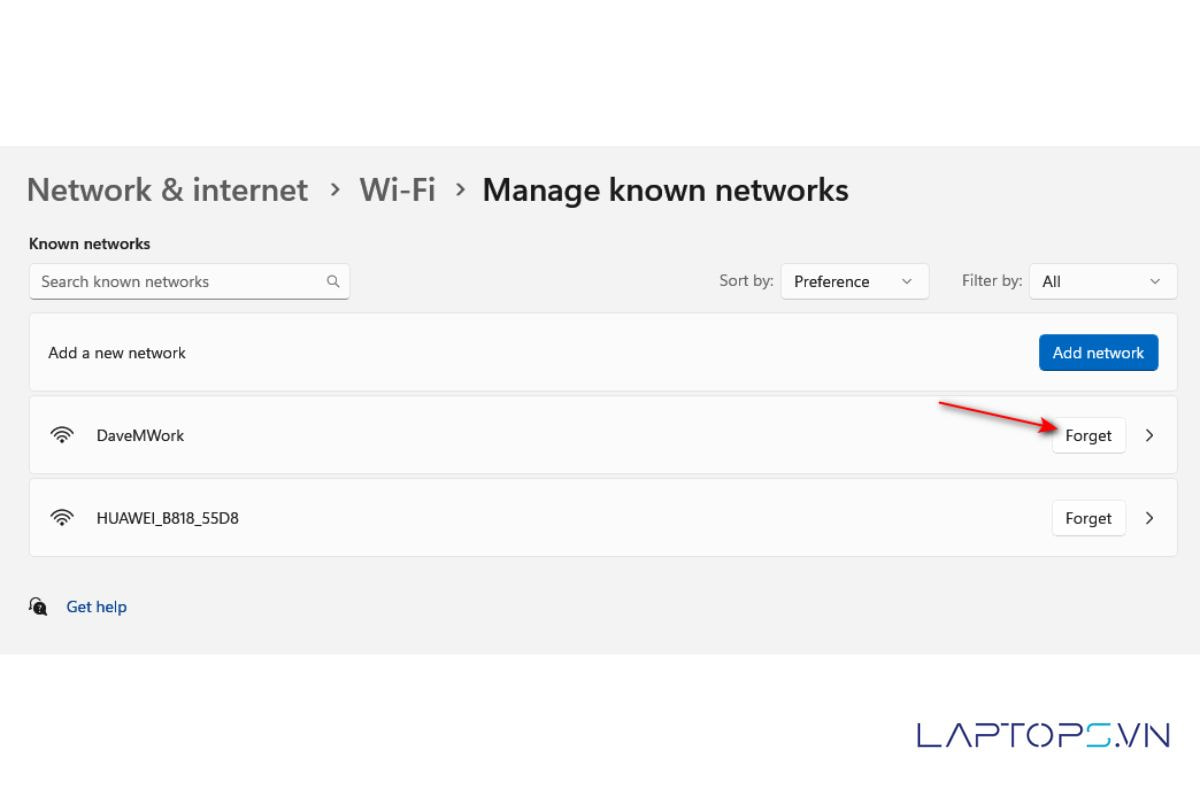
2.8 Cấu hình IP tĩnh
Khi laptop của bạn hiển thị thông báo “Limited Access” hoặc có biểu tượng chấm than màu vàng, nguyên nhân phổ biến là do nó không thể nhận được địa chỉ IP hợp lệ từ DHCP Server của router. Cấu hình IP tĩnh là một giải pháp trực tiếp cho vấn đề này.
Bước 1: Tìm địa chỉ Default Gateway chính xác của bạn Đây là bước QUAN TRỌNG NHẤT để tránh cấu hình sai.
- Nhấn Windows + R, gõ cmd và Enter.
- Trong cửa sổ Command Prompt, gõ lệnh ipconfig và nhấn Enter.
- Tìm dòng “Default Gateway” và ghi lại địa chỉ này (ví dụ: 192.168.1.1 hoặc 192.168.100.1…).
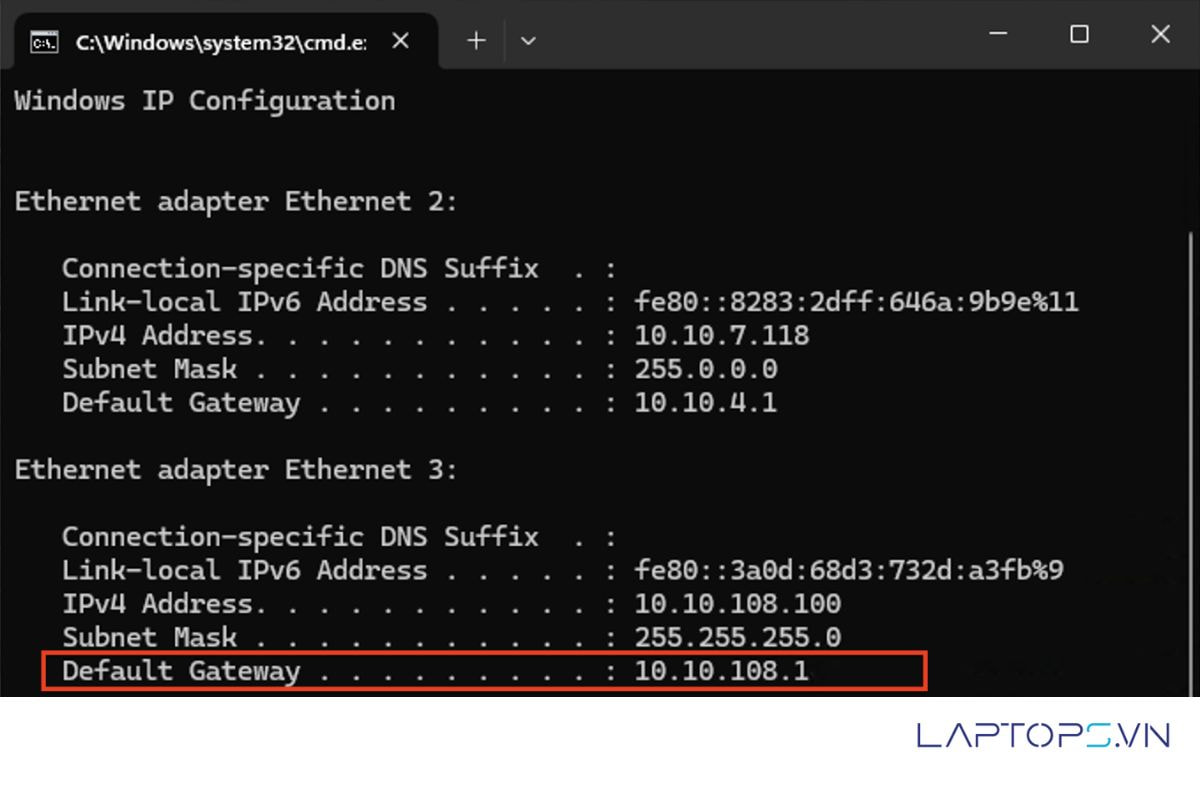
Bước 2: Tiến hành cài đặt IP tĩnh
Bước 1: Nhấn Windows + R, gõ ncpa.cpl và nhấn Enter.
Bước 2: Nhấp chuột phải vào kết nối Wi-Fi, chọn Properties.
Bước 3: Chọn “Internet Protocol Version 4 (TCP/IPv4)” và nhấn Properties.
Bước 4: Tích vào ô “Use the following IP address” và điền thông tin như sau:
- IP address: Lấy địa chỉ Default Gateway bạn vừa tìm được và thay đổi số cuối cùng. Ví dụ, nếu Gateway là 192.168.1.1, bạn có thể đặt IP là 192.168.1.99. (Lưu ý: Số cuối có thể là một số bất kỳ từ 2 đến 254 và không trùng với các thiết bị khác).
- Subnet mask: Thường tự động điền là 255.255.255.0.
- Default gateway: Nhập chính xác địa chỉ Default Gateway bạn đã tìm thấy ở Bước 1.
Bước 5: Tích vào ô “Use the following DNS server addresses” và nhập:
- Preferred DNS server: 8.8.8.8
- Alternate DNS server: 8.8.4.4
Bước 6: Nhấn OK để lưu lại và kiểm tra kết nối.
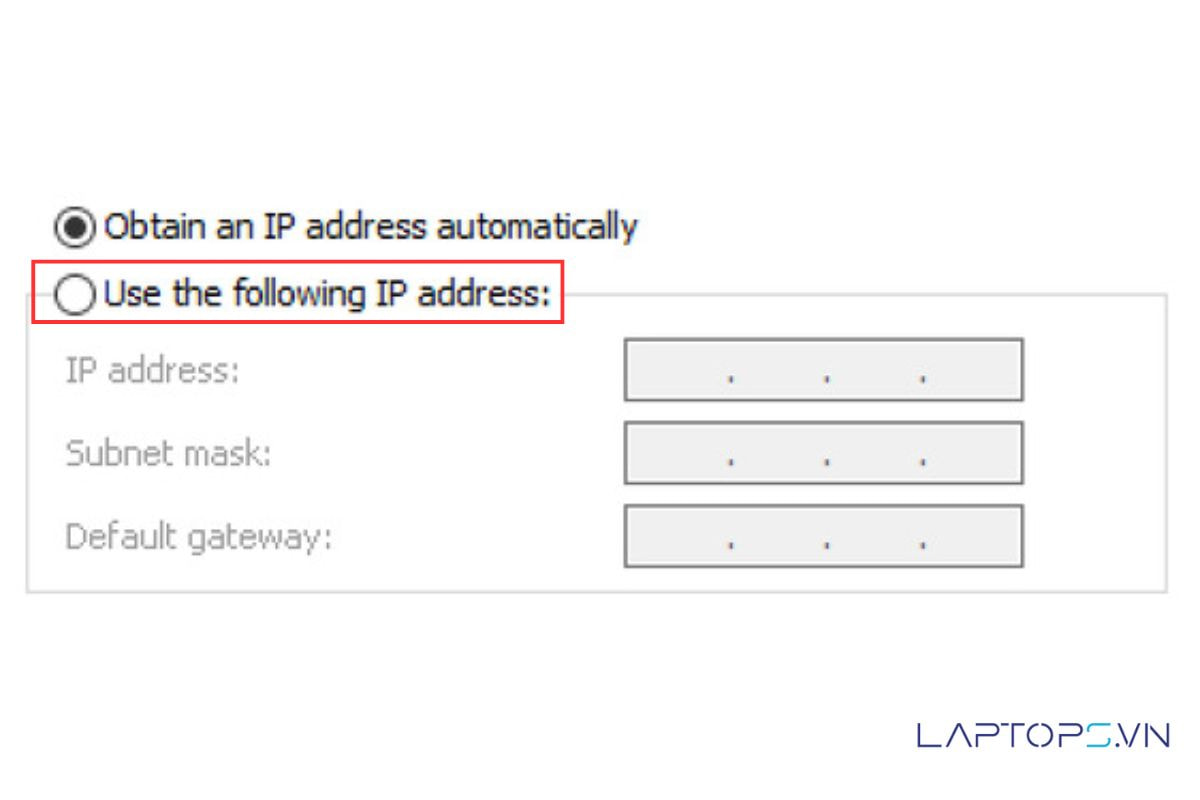
2.9 Tạm thời vô hiệu hóa Tường lửa và Phần mềm diệt virus
Các chương trình bảo mật đôi khi quá “mạnh tay”, nhận diện nhầm các luồng dữ liệu an toàn và chặn kết nối internet.
- Cách làm: Hãy tạm thời tắt (Disable) tường lửa Windows (Windows Defender Firewall) và phần mềm diệt virus của bên thứ ba (Kaspersky, Bitdefender, Avast…).
- Kiểm tra: Sau khi tắt, hãy thử truy cập lại một trang web. Nếu vào được mạng, bạn đã xác định đúng nguyên nhân.
- Giải pháp: Bật lại phần mềm bảo mật và tìm trong phần cài đặt mục “Firewall” hoặc “Network Protection” để tạo một quy tắc ngoại lệ (exception rule) cho trình duyệt web hoặc cho phép toàn bộ kết nối của bạn.
Cảnh báo: Chỉ tắt các phần mềm này trong thời gian ngắn để kiểm tra lỗi, hãy bật lại ngay sau đó để đảm bảo an toàn cho máy tính.
2.10 Chẩn đoán và sửa lỗi Card Mạng trong Device Manager
Nếu driver của card mạng bị lỗi, bạn sẽ không thể kết nối Internet.
- Nhấn Windows + X và chọn Device Manager.
- Mở rộng mục “Network adapters”.
- Tìm card Wi-Fi của bạn (thường có tên chứa “Wireless”, “Wi-Fi”, “WLAN”).
- Nếu bạn thấy biểu tượng chấm than màu vàng hoặc mũi tên đen chỉ xuống, card mạng đang có vấn đề. Hãy nhấp chuột phải vào nó và thử các cách sau:
- Enable device: Nếu có mũi tên đen chỉ xuống, card mạng đang bị tắt, hãy chọn để bật lại.
- Update driver: Chọn để Windows tự động tìm và cập nhật phiên bản driver mới nhất.
- Roll Back Driver: Nếu bạn mới cập nhật driver hoặc Windows Update và bắt đầu bị lỗi, tùy chọn này sẽ giúp quay về phiên bản driver ổn định trước đó.
- Uninstall device: Gỡ bỏ hoàn toàn thiết bị và driver. Sau đó, khởi động lại máy tính để Windows tự động nhận diện và cài đặt lại card mạng từ đầu.
Card mạng laptop đang gặp vấn đề
2.11 Liên hệ nhà mạng để được hỗ trợ
Nếu bạn đã thử mọi cách trên mà laptop vẫn không vào được mạng, trong khi các thiết bị khác trong nhà cũng gặp sự cố tương tự, vấn đề có thể đến từ đường truyền. Hãy gọi đến tổng đài hỗ trợ kỹ thuật của ISP (FPT: 1900 6600, Viettel: 1800 8119, VNPT: 1800 1166). Họ có thể kiểm tra tín hiệu đường truyền từ xa, reset cấu hình tại trạm hoặc cử kỹ thuật viên đến tận nơi kiểm tra.
2.12 Kiểm tra lại Thời gian trên Máy tính
Nghe có vẻ không liên quan, nhưng việc ngày giờ trên hệ thống bị sai lệch quá nhiều so với thời gian thực là một nguyên nhân phổ biến gây ra lỗi không thể tải trang web.
Lý do: Khi thời gian sai, các chứng chỉ bảo mật SSL/TLS của website (giao thức https://) sẽ bị coi là không hợp lệ. Trình duyệt sẽ từ chối kết nối để bảo vệ bạn khỏi các rủi ro an ninh, dẫn đến thông báo lỗi “Your clock is ahead/behind”.
Cách khắc phục:
- Nhấp chuột phải vào đồng hồ ở góc dưới bên phải thanh taskbar.
- Chọn “Adjust date/time”.
- Trong cửa sổ cài đặt, hãy bật các tùy chọn “Set time automatically” và “Set time zone automatically” để đồng bộ với máy chủ thời gian của Microsoft.
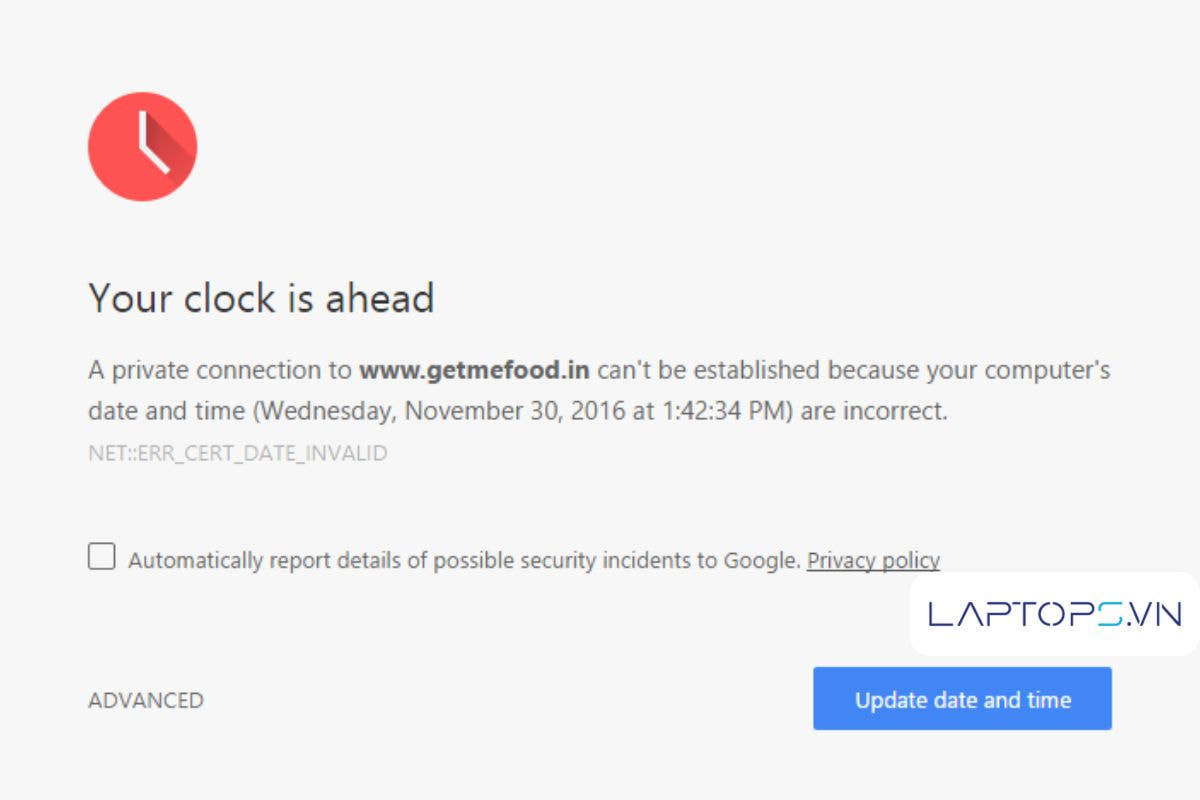
2.13 Chẩn đoán các vấn đề liên quan đến Trình duyệt Web
Đôi khi, sự cố không nằm ở kết nối mạng tổng thể mà lại do lỗi từ chính trình duyệt web của bạn.
- Thử một trình duyệt khác: Nếu bạn đang dùng Chrome và bị lỗi, hãy thử mở Microsoft Edge, Cốc Cốc hoặc Firefox để xem có vào được mạng không. Nếu trình duyệt khác hoạt động bình thường, vấn đề nằm ở trình duyệt chính của bạn.
- Cập nhật trình duyệt: Đảm bảo trình duyệt bạn đang dùng đã được cập nhật lên phiên bản mới nhất để có đủ các bản vá lỗi và tương thích với chuẩn web hiện đại.
- Xóa bộ nhớ đệm (Cache) và Cookies: Dữ liệu duyệt web cũ bị lỗi có thể gây xung đột.
- Vào phần Cài đặt (Settings) của trình duyệt.
- Tìm mục Quyền riêng tư và bảo mật (Privacy and security).
- Chọn Xóa dữ liệu duyệt web (Clear browsing data) và tick vào các ô Cookies và Cached images and files, sau đó tiến hành xóa.
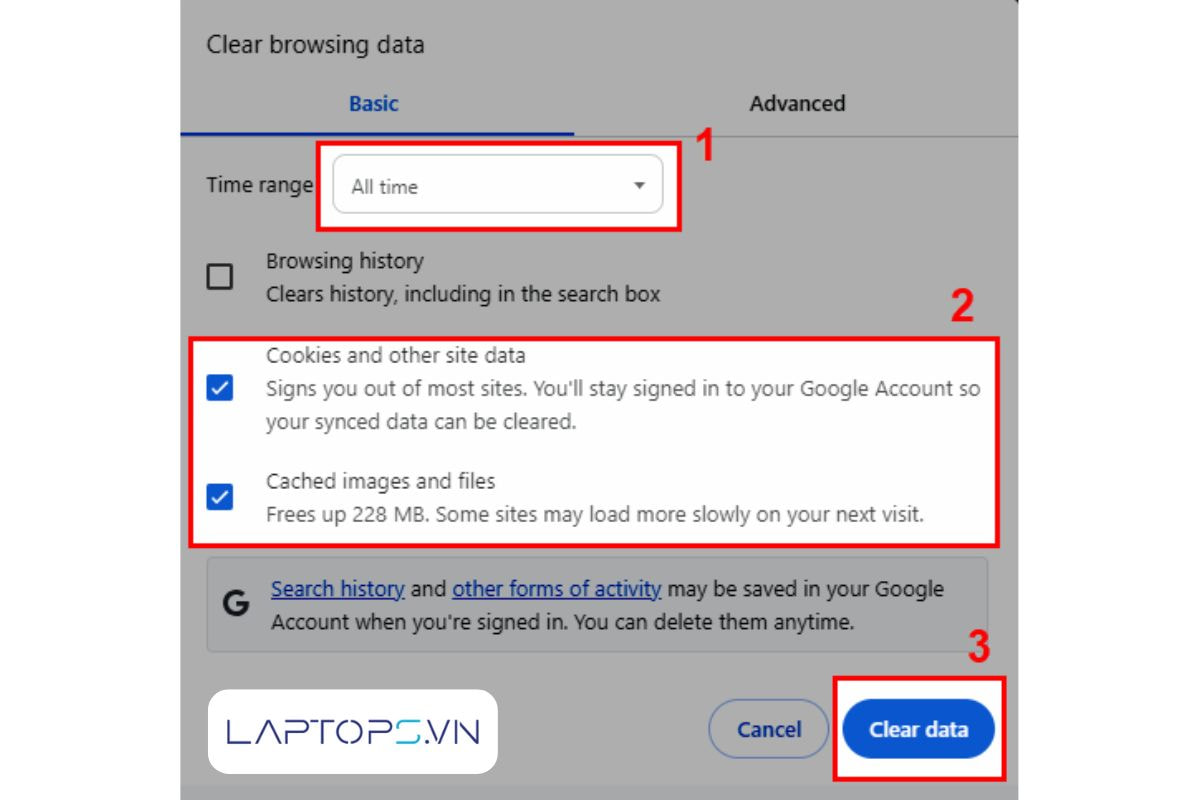
2.14 Thiết lập lại Toàn bộ Cài đặt Mạng (Network Reset)
Đây là giải pháp mạnh mẽ cuối cùng trên Windows trước khi nghĩ đến các vấn đề phần cứng. Tính năng này sẽ xóa tất cả các card mạng đã cài đặt, đưa toàn bộ cấu hình (TCP/IP, DNS, Gateway…) về trạng thái mặc định ban đầu.
- Vào Settings > Network & Internet > Advanced network settings.
- Chọn “Network reset”.
- Nhấp vào “Reset now”.
- Máy tính sẽ tự khởi động lại sau 5 phút. Sau khi hoàn tất, bạn sẽ cần nhập lại mật khẩu cho các mạng Wi-Fi đã lưu.
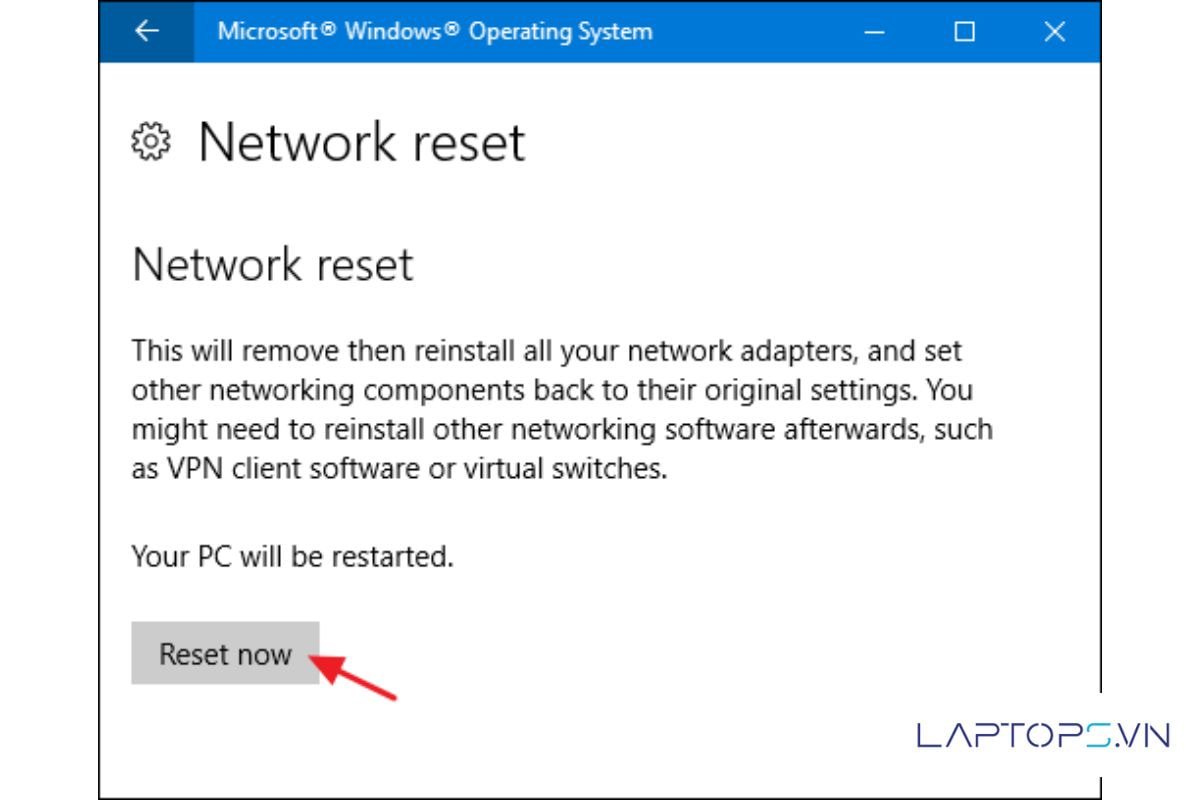
3. Một Số Câu Hỏi Thường Gặp (FAQ)
3.1 Tại sao biểu tượng wifi có dấu chấm than màu vàng?
Dấu chấm than màu vàng là tín hiệu của lỗi “Limited Access” hoặc “No Internet Access”. Về mặt kỹ thuật, nó có nghĩa là laptop của bạn đã kết nối thành công với router Wi-Fi (lớp mạng nội bộ), nhưng router lại không thể kết nối ra ngoài Internet.
Các nguyên nhân phổ biến nhất bao gồm:
- Router chưa nhận được địa chỉ IP WAN từ thiết bị của nhà mạng.
- Máy chủ DHCP trên router bị treo, không cấp phát được địa chỉ IP hợp lệ cho laptop của bạn.
- Máy chủ DNS của nhà mạng đang gặp sự cố.
3.2 “No internet, secured” nghĩa là gì?
Thông báo này có ý nghĩa tương tự như lỗi dấu chấm than.
- “Secured” (Được bảo mật): Khẳng định rằng kết nối giữa laptop và router của bạn đã được mã hóa an toàn (thường bằng giao thức WPA2/WPA3).
- “No internet” (Không có Internet): Xác nhận rằng dù kết nối nội bộ an toàn, nhưng không có đường truyền dữ liệu ra Internet. Cách khắc phục hoàn toàn tương tự như các bước đã hướng dẫn trong bài.
3.3 Tôi có nên tự “reset cứng” modem Wi-Fi không?
Bạn cần phân biệt rõ:
- Reboot (Khởi động lại): Là hành động rút dây nguồn, chờ 1-2 phút rồi cắm lại. Đây là thao tác an toàn, nên làm và rất hiệu quả.
- Hard Reset (Thiết lập lại cài đặt gốc): Là hành động dùng que chọc vào lỗ nhỏ có chữ ‘Reset’ ở sau modem trong vài giây. Thao tác này sẽ xóa toàn bộ cấu hình nhà mạng đã cài đặt (tên người dùng, mật khẩu kết nối tổng…) và đưa modem về trạng thái xuất xưởng. Bạn TUYỆT ĐỐI không nên tự làm điều này trừ khi có sự hướng dẫn trực tiếp từ kỹ thuật viên nhà mạng, vì sau đó bạn sẽ mất Internet hoàn toàn và cần họ cài đặt lại từ đầu.
4. Kết Luận
Tình trạng laptop có Wi-Fi nhưng không vào được mạng có thể xuất phát từ nhiều nguyên nhân, nhưng may mắn là phần lớn đều có thể xử lý được. Bắt đầu từ những bước đơn giản nhất như khởi động lại thiết bị, chuyển sang kiểm tra cấu hình phần mềm trên máy (IP, DNS, Driver), và cuối cùng là chẩn đoán các yếu tố bên ngoài (modem, nhà mạng), bạn hoàn toàn có khả năng tự mình khắc phục sự cố dựa vào bài hướng dẫn trên của Laptops.vn.
Nếu tất cả nỗ lực vẫn không mang lại kết quả, đừng ngần ngại liên hệ với nhà cung cấp dịch vụ Internet hoặc một trung tâm sửa chữa laptop chuyên nghiệp để nhận được sự hỗ trợ cần thiết.

Trần Minh Tuấn – CEO LAPTOPS.VN đã kiểm duyệt nội dung.
Tôi là Trần Minh Tuấn, hiện là CEO, Founder của Laptops.vn. Với kinh nghiệm và kiến thức chuyên môn về lĩnh vực laptop, linh kiện điện tử và công nghệ, tôi hy vọng những chia sẻ của tôi có thể giúp bạn tìm được những sản phẩm chất lượng tuyệt vời cũng như kiến thức bổ ích nhất







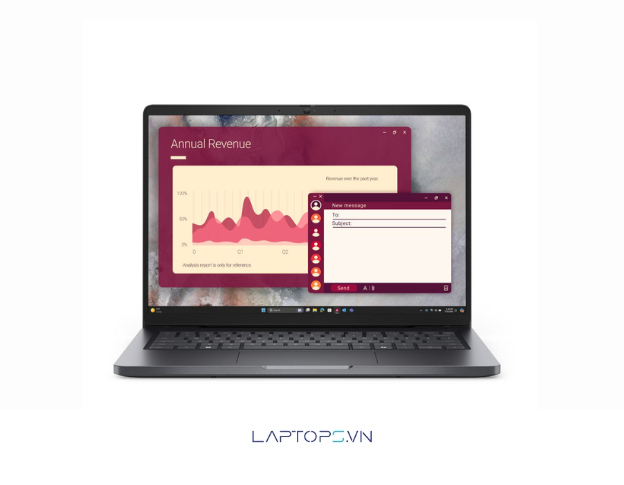

























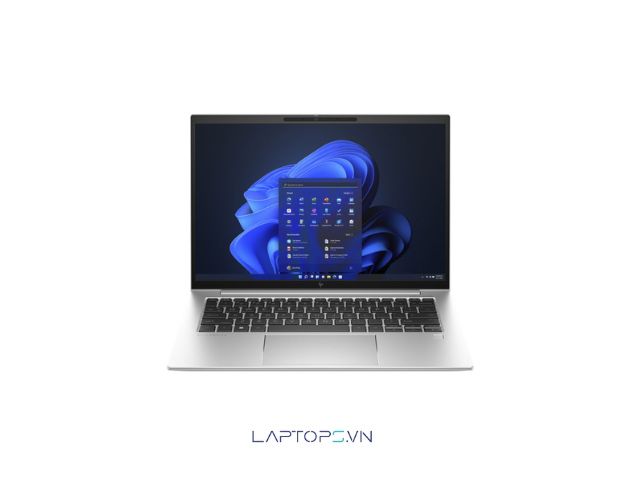































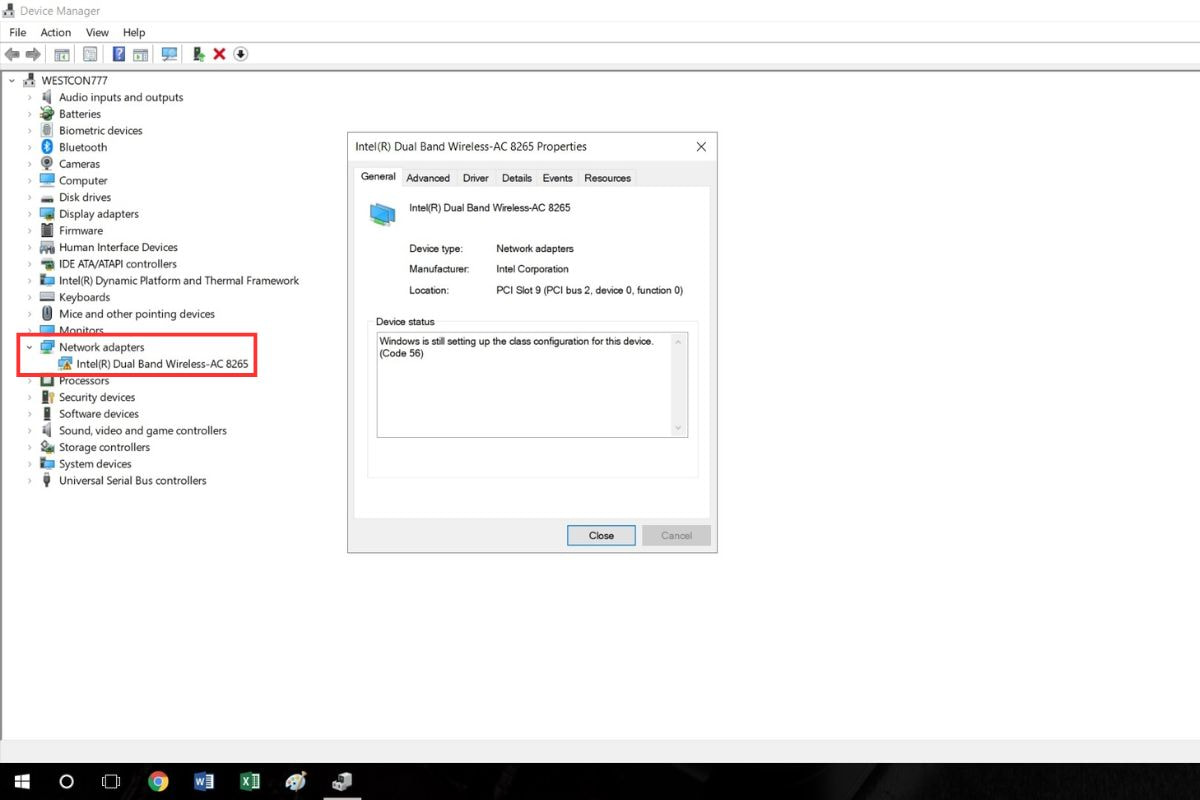

![[Hướng dẫn] Cách kiểm tra win đang dùng cực đơn giản 44 Lợi ích của việc biết phiên bản Windows bạn đang sử dụng](https://laptops.vn/wp-content/uploads/2025/10/kiem-tra-win-dang-dung-9-300x250.jpg)



